
Konfigurieren der Indizierung der Festplatte
Die Windows-Suche ist leistungsfähig, aber sie sucht nicht überall, wo Eure Dateien sind. Unser Hack ändert das mit wenig Aufwand!

Die Windows-Suche ist leistungsfähig, aber sie sucht nicht überall, wo Eure Dateien sind. Unser Hack ändert das mit wenig Aufwand!

Windows 10 kann bei einer Suche nicht nur nach Dateinamen suchen, sondern auch nach Inhalten. Für Windows-interne Dateitypen indiziert Windows dann nicht nur die Namen, sondern auch die Texte, die in der Datei selber stehen. Für Formate, die direkt vom Betriebssystem unterstützt werden, sollte das auch automatisch funktionieren. Fakt ist aber, dass der zugehörigen Filter leider nicht immer richtig konfiguriert sind. Wenn Sie viel die Suche häufiger nutzen, dann kontrollieren Sie die Filter regelmäßig.
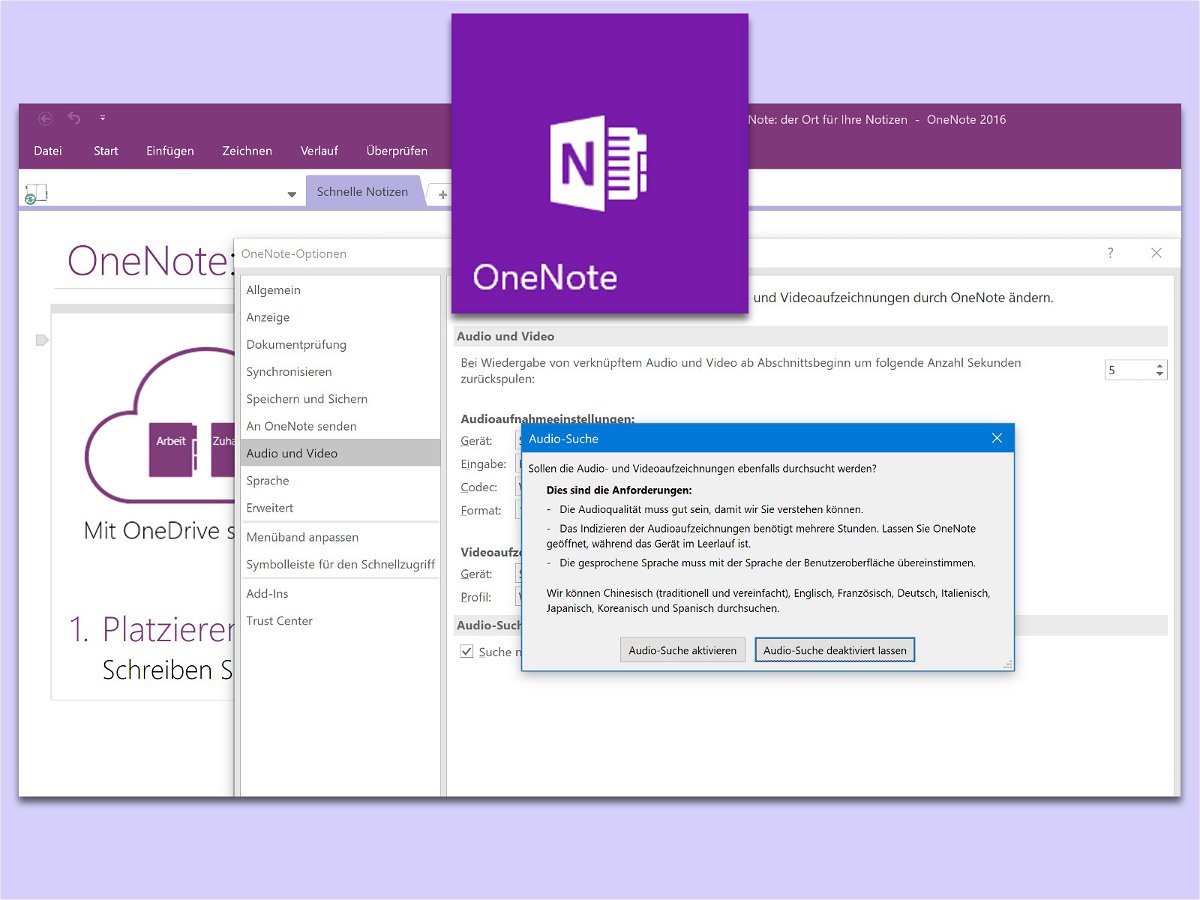
Mit Microsoft OneNote, der Notiz-App von Office, lassen sich nicht nur Notizen in Textform verfassen und speichern, sondern auch Medien-Inhalte wie beispielsweise Sprach-Memos und Videos. Wer später nach bestimmten Inhalten sucht, kann diese Medien-Objekte sogar indizieren.
Durch die Indizierung wird dafür gesorgt, dass die Medien-Inhalte durchsuchbar werden. So kann mithilfe von Text-Eingaben nach Begriffen in den Audio- und Video-Notizen gefahndet werden. Wichtig: Die Indizierung von Audio- und Video-Inhalten bremst die OneNote-Suche aus – daher hat Microsoft die Funktion standardmäßig nicht aktiviert.
Damit das Notiz-Programm von Microsoft Office auch Medien-Inhalte für die Suche verfügbar macht, aktiviert man die Option daher manuell. Dies erfolgt durch Klick auf Datei, Optionen, Audio und Video. Hier unter der Überschrift Audio-Suche einen Haken bei der Option Suche nach Wörtern in Audio- und Videoaufzeichnungen aktivieren setzen. Die Änderungen werden gespeichert, sobald man unten auf OK klickt.
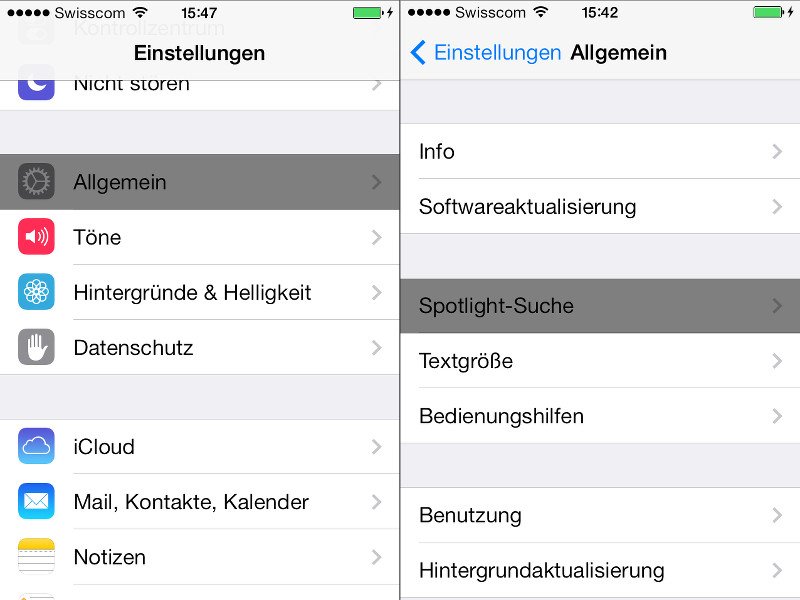
Früher hatte die Spotlight-Suche auf dem iPhone ihre eigene Seite. Mit iOS 9 hat sie diese eigene Seite wieder zurückerhalten. Außerdem ist Spotlight jetzt viel mächtiger geworden: Die Ergebnisse schließen nun auch Resultate aus Apps mit ein.
Der Nutzer legt dabei selbst fest, wenn eine bestimmte App vom Spotlight-Index ausgeschlossen werden soll. Dazu öffnet man die „Einstellungen“ und wechselt dann zum Bereich „Allgemein, Spotlight-Suche“. Hier schaltet man die Schalter bei denjenigen Apps aus, die nicht durchsuchbar sein sollen.
Übrigens: Wer nicht will, dass Siri dem Nutzer Apps vorschlägt, die man laden könnte, basierend auf den bereits installierten Apps, der sollte ganz oben den Schalter „Siri-Vorschläge“ abstellen.
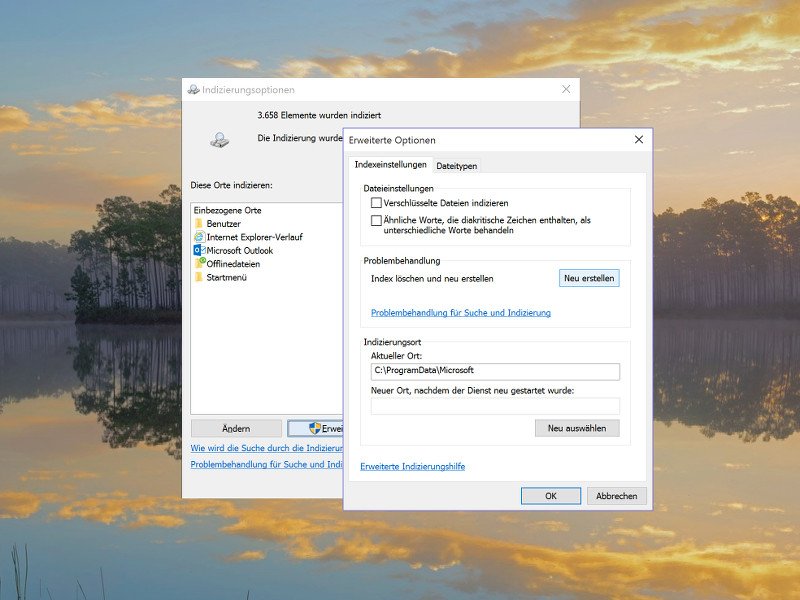
Nach einigen Updates funktioniert die Suche nach Apps über die Windows-10-Assistentin Cortana nicht mehr. Das lässt sich durch Neu-Erstellen des Such-Indexes reparieren.
Um den Index für die Windows-Suche und Cortana neu anzulegen, wird mit der rechten Maustaste auf den Start-Button und dann auf „Systemsteuerung“ geklickt. Hier nach „Index“ suchen und die Indizierungs-Optionen öffnen. Im Fenster der Index-Optionen wird dann auf „Erweitert, Neu erstellen“ geklickt.
Das dauert jetzt eine Weile, je nach Anzahl der Dateien auf der Festplatte. Solange muss der PC eingeschaltet bleiben. Sobald die Indizierung fertig ist, kann Cortana wieder Apps finden.
Seit Windows 7 ist die Suchfunktion des Betriebssystems richtig gut geworden. Dateien, Programme, Favoriten und E-Mails lassen sich über das Suchfeld des Startmenüs blitzschnell finden. Mitunter fehlen im Suchindex aber einige Dateien oder E-Mails. In solchen Fällen empfiehlt es sich, den Suchindex komplett neu aufzubauen.
Windows kann so schnell suchen, da alle Dateien und E-Mails in einen riesigen Suchindex aufgenommen werden. Bei der Suche muss Windows nur noch im Such-Katalog nachschlagen. Gefunden wird aber nur, was korrekt in den Katalog aufgenommen wurde. Fehlen Dateien, kann man mit folgenden Schritten noch einmal vor vorne beginnen und den Suchindex von Grund auf neu aufbauen: Das Startmenü öffnen und auf „Systemsteuerung“ klicken. Ins Suchfeld oben rechts den Begriff „Suche“ eingeben und auf „Indizierungsoptionen“ sowie „Erweitert“ klicken. Per Klick auf „Neu erstellen“ und OK wird der alte Suchindex gelöscht und ein neuer Katalog aufgebaut. Das kann je nach Datenmenge mehrere Stunden dauern.